怎么在excel表格中筛选出自己想要的内容 |
您所在的位置:网站首页 › 在表格中如何筛选出自己想要的内容并打印出来 › 怎么在excel表格中筛选出自己想要的内容 |
怎么在excel表格中筛选出自己想要的内容
|
怎么在excel表格中筛选出自己想要的内容
2022-04-01 来源:金山毒霸文档/文件服务作者:办公技巧 分享微博分享微信分享Qzone 微信扫码分享
电脑有问题,就找金山毒霸,更多文档和表格使用技巧,请关注我们。 怎么在excel表格中进行自定义筛选?小编今天给大家带来了excel表格进行自定义筛选的方法,感兴趣的小伙伴们一起学习一下吧! excel表格进行自定义筛选教程: 自定义筛选步骤1:首先,我们打开Excel文档,如下图片。 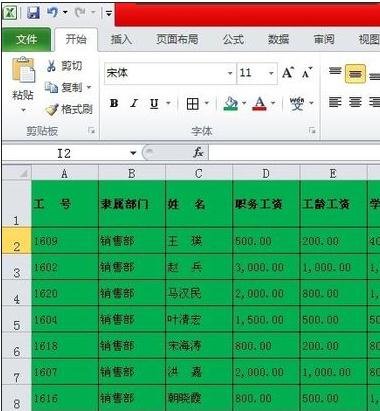
自定义筛选步骤2:选择第一行要添加筛选的单元格,然后选择开始菜单下的“排序和筛选”(工具栏的右边),点击后,在下拉列表里选择“筛选”。 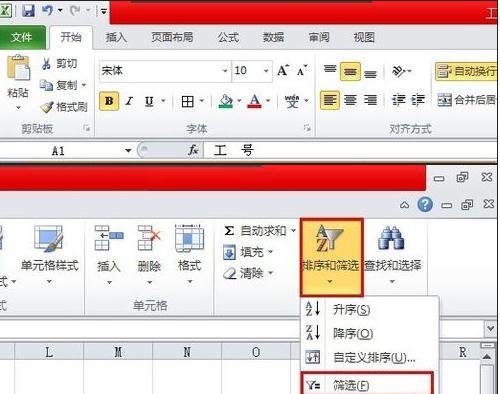

自定义筛选步骤3:然后第一行的标题行都出现一个“三角形”图标,点击,然后我们可以看到筛选,然后在“搜索”栏里输入要筛选的信息即可(举例1601)再点确定即可。 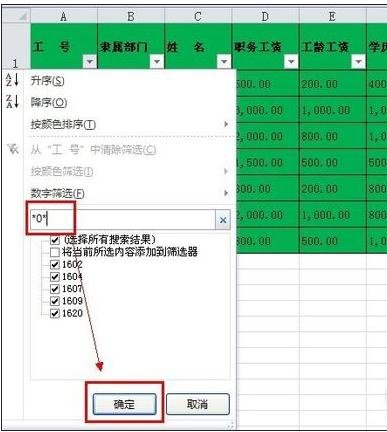
自定义筛选步骤4:筛选结果如下,其它的数据将都被隐藏了,只显示筛选条件的信息。 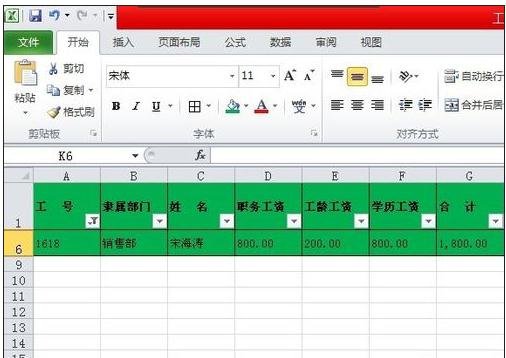
自定义筛选步骤5:同类筛选 当我们对某一资料数据不是很全面,或者是某一类数据有共同特征,下面我们来用“*”号来代替前的数据。如下筛选, 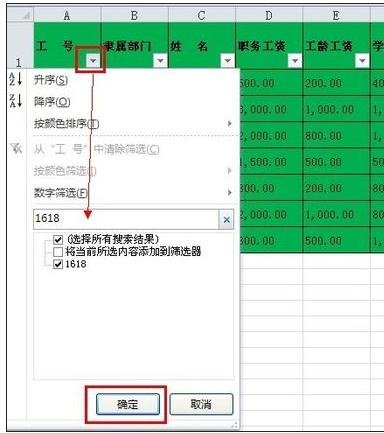
自定义筛选步骤6:显示的结果如下,出现工号含有“0”数字的数据。 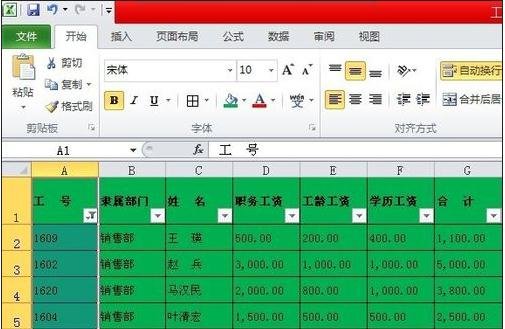
自定义筛选步骤7:自定义筛选 我们比如对“职务工资”进行筛选,同样操作,点筛选符号,再点“文本筛选”选择已有的条件,或者点自定义也可以。如下图所示 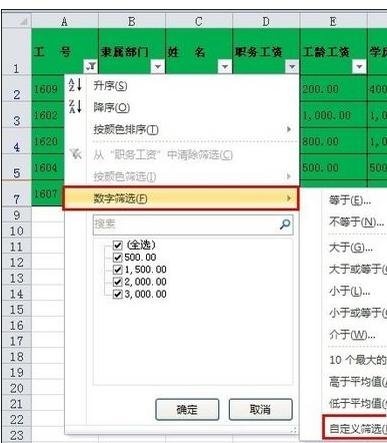

自定义筛选步骤8:显示的结果如下,出现职务工资大于或等于2000的数据。 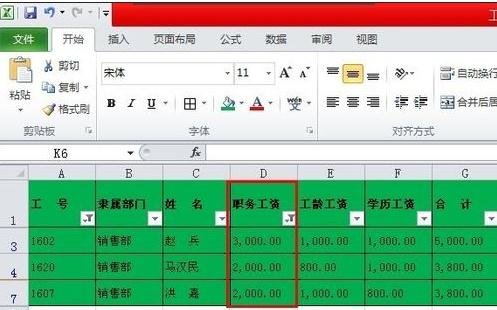
以上就是怎么在excel表格中进行自定义筛选的全部内容了,大家都学会了吗? 最后,小编给您推荐,想要了解更多文档使用技巧和数据恢复的问题,请持续关注金山毒霸官网文件/文档服务专区! 上一篇:怎么在excel表中每列批量增加同一个内容 更多热门 表格文件怎么把表格变宽 电脑新建文档格式怎么弄 求商公式excel函数 打开文档要密码怎么设置 怎样插入图片表格不变形 怎样复制不让复制的文档 为什么表格中只显示公式 怎么关闭wps自动续费 wps的空白页如何删除 |
【本文地址】
今日新闻 |
推荐新闻 |
